InDesign主要用于各种印刷品的排版编辑,可将文档直接导出为Adobe的PDF格式,用户还可以通过该软件设置对象透明度,那么InDesign调整对象透明度怎么做?下面就一起来看看详细的介绍吧。
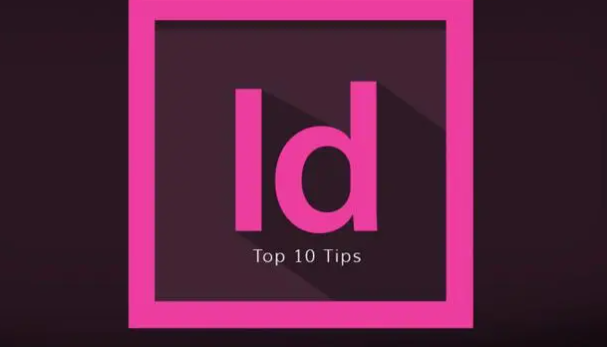
调整对象透明度操作方法介绍
1、打开【Indesign】,新建一个文件(如图所示)。
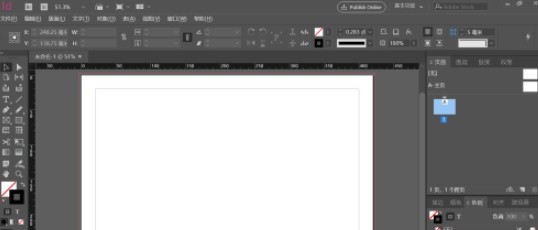
2、输入【ctrl+d】,置入一张图片(如图所示)。

3、点击菜单栏中的【窗口】—【效果】,调出效果设置框(如图所示)。

4、在弹出的效果设置框中可以看到对象的不透明度(如图所示)。
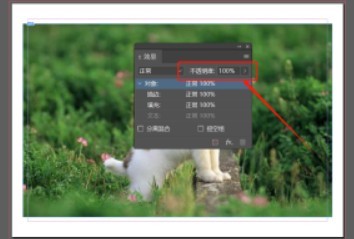
5、选中这个狗狗图片,调整不透明度为40%。
6、可以看到图片变得有一点透明了(如图所示)。
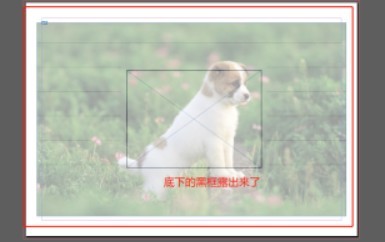
文明上网,理性发言,共同做网络文明传播者